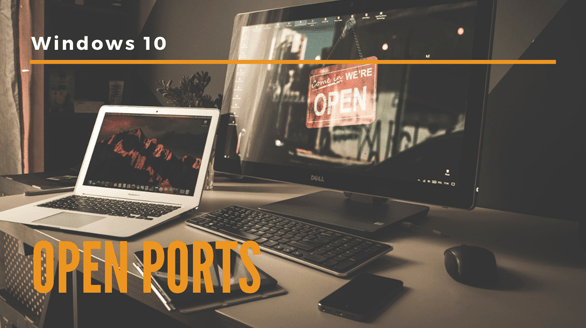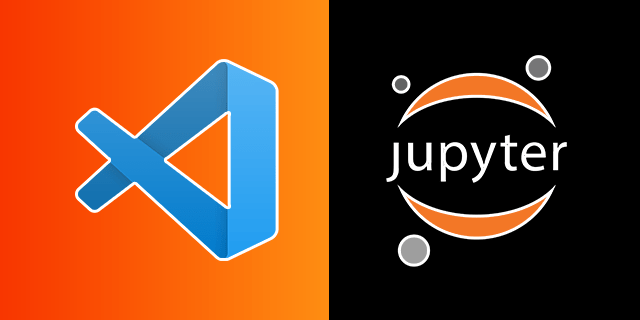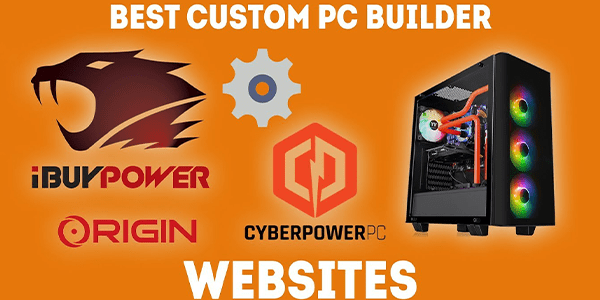Превръщане на вашия Android TV Box в Kodi Streamer
Отказ от отговорност: Някои страници на този сайт може да включват партньорска връзка. Това по никакъв начин не засяга нашата редакция.
Kodi е фантастичен начин за поточно предаване на съдържание към вашия телевизор от компютър или телефон, а използването на Android TV на Google е отличен начин да превърнете основния си телевизор в „умен“.

Программы для Windows, мобильные приложения, игры - ВСЁ БЕСПЛАТНО, в нашем закрытом телеграмм канале - Подписывайтесь:)
Докато стриймингът на Kodi към Chromecast е малко труден, поставянето на Kodi на вашия Android TV е лесна задача. Ето как можете да инсталирате Kodi на вашия Android TV и да започнете да предавате вашето съхранено съдържание на големия екран.

Забележка: Много добавки съдържат съдържание, което не е официално лицензирано и достъпът до такъв материал може да бъде незаконен. Ако съдържанието е безплатно, но изглежда твърде хубаво, за да е истина, вероятно е така. Използвайте един от нашите най-добри VPN избори, когато стриймвате онлайн, като ExpressVPN.
Вариант 1: Инсталиране на Kodi от Play Store
Като начало ще ви покажем най-лесния метод за инсталиране на Kodi на вашия Android TV. Ако приемем, че имате достъп до Play Store, изпълнете следните стъпки:
- Отворете Google Play Store на вашия Android TV и влезте, ако бъдете подканени.
- Изтеглете Приложение Kodi на вашия Android TV с помощта на Google Play.

- Конфигурирайте приложението Kodi, за да видите съдържанието, което сте съхранили в мрежата. Ако инсталацията е успешна, вие сте готови да използвате Kodi на вашия Chromecast.

Ако имате проблеми с инсталирането на Kodi, уверете се, че използвате Android 5.0 или по-нова версия. Ако не сте, трябва да актуализирате операционната си система и да опитате отново.
Вариант 2: Инсталиране на Kodi от официалния уебсайт
Ако не можете да използвате Google Play Store по някаква причина, можете да използвате официалния сайт на Kodi, за да завършите изтеглянето. Всичко, което трябва да направите, е да следвате тези стъпки:
Ограничена оферта: 3 месеца БЕЗПЛАТНО!
- Ако Kodi не е наличен в Play Store, отидете в панела с настройки на Android TV и превъртете до Сигурност и ограничения.

- Включете Неизвестни източници, за да разрешите инсталирането на приложения извън Google Play Store.

- На компютър изтеглете Kodi за Android от страницата за изтегляне на Kodi. В зависимост от вашия хардуер трябва да изберете правилната версия.

- Копирайте изтегления .apk файл в Google Drive или USB устройство и го включете във вашия Android TV.

- Използвайки телевизора, прегледайте и отворете .apk файла, като използвате Приложение Файлове от Google или друг файлов мениджър по избор. ЗАБЕЛЕЖКА: Бъдете внимателни, когато избирате файлов браузър, тъй като копиращите приложения с шпионски софтуер и фонов рекламен софтуер са в изобилие!

- Отворете .apk файла, за да инсталирате Kodi, и следвайте подканите. Kodi ще функционира по същия начин като изтеглянето от Google Play Store, с изключение на това, че ще ви подкани за разрешение за защита.
- Конфигурирайте Kodi, за да можете да виждате съдържанието, което сте съхранили в мрежата.

Както споменахме по-горе, много добавки съдържат съдържание, което не е официално лицензирано. Достъпът до такова съдържание може да наруши авторските права или да доведе до незаконна употреба. Отговорността на потребителя е да спазва всички приложими закони в своята страна относно данните и съдържанието.
често задавани въпроси
Ето още няколко отговора, които да ви помогнат да инсталирате Kodi на вашия Android TV.
Какво да направя, ако не мога да стартирам най-новата версия на Android?
Ако не можете да накарате инструкциите по-горе да работят поради проблеми с несъвместимостта на операционната система, можете да опитате Aptoide TV. За разлика от Google Play Store, можете да търсите по-стари версии на Kodi, които може да са съвместими с вашата версия на Android TV.
Мога ли да актуализирам Kodi на Android TV?
да Ако имате проблеми с Kodi или искате да използвате най-новата версия, можете да актуализирате Kodi през Google Play Store. Отворете Play Store и щракнете върху вашия профил в горния десен ъгъл. След това щракнете върху „Управление на приложения и устройства“. След това щракнете върху „Актуализации“. Кликнете върху „Виж подробности“. Превъртете надолу до Kodi и щракнете върху „Актуализиране“, ако се появи опцията (ако не се появи, тогава вашата версия вече е актуална).
Можете също да деинсталирате и преинсталирате Kodi, ако имате проблеми с инсталирането на най-новата версия на Kodi.
Трябва ли да стартирам VPN, когато използвам Kodi?
Kodi не изисква VPN, за да работи правилно. Но е добра идея да използвате нещо подобно ExpressVPN докато използвате Kodi. Причината, поради която препоръчваме VPN, е, че част от съдържанието, налично на платформата, може да вкара потребителите в затруднение с техния интернет доставчик. VPN ще маскира вашата поточна дейност.
Какво е Android TV?
Когато казваме „Android TV“, имаме предвид телевизор, който работи с AndroidOS. Това може да е телевизор, произведен от различни компании.
Най-добре е да проверите спецификациите на вашия телевизор, за да видите коя операционна система използвате. Ако виждате Android като операционна система, имате Android TV. Ако нямате, можете закупете Android TV кутия от Amazon и инсталирайте Kodi по този начин.
Телевизори Kodi и Android
Сега, след като сте инсталирали Kodi на вашия HDTV, можете да се насладите на игра с него и да проучите функциите и опциите, за да го направите ваш! Той също така позволява профили, така че други потребители да могат да го персонализират според нуждите си. Чувствайте се свободни да оставите вашите коментари по-долу за това как използвате Kodi на вашия Android TV.
Программы для Windows, мобильные приложения, игры - ВСЁ БЕСПЛАТНО, в нашем закрытом телеграмм канале - Подписывайтесь:)